在使用PDF时,我们常常遇到一个问题:如何编辑页面呢?有时我们需要删除、添加或调整PDF文件中的某些内容,但却束手无策。这时候,一个强力的PDF页面编辑工具就显得尤为重要了。它可以帮助我们轻松地对PDF页面进行各种编辑操作,让我们事半功倍。想象一下,只需几个简单的步骤,就能将PDF文件变成你想要的样子,那种自由和便捷的感觉真是令人愉悦。不需要专业的技术知识,不需要复杂的操作,你也可以成为PDF页面的大师!让我们一起来探索这个神奇的世界吧!
pdf页面编辑
福昕高级PDF编辑器是一款功能强大的PDF编辑工具,可以帮助用户对PDF页面进行编辑。用户可以使用该软件添加、删除、移动和调整PDF页面的顺序,以满足不同的需求。此外,这个工具还提供了丰富的编辑工具,如文本编辑、图像编辑、注释和标记等,使用户能够对PDF页面进行更加精细的编辑和定制。无论是个人用户还是企业用户,这个工具都能够提供高效、方便的PDF页面编辑功能,帮助用户轻松完成各种PDF编辑任务。
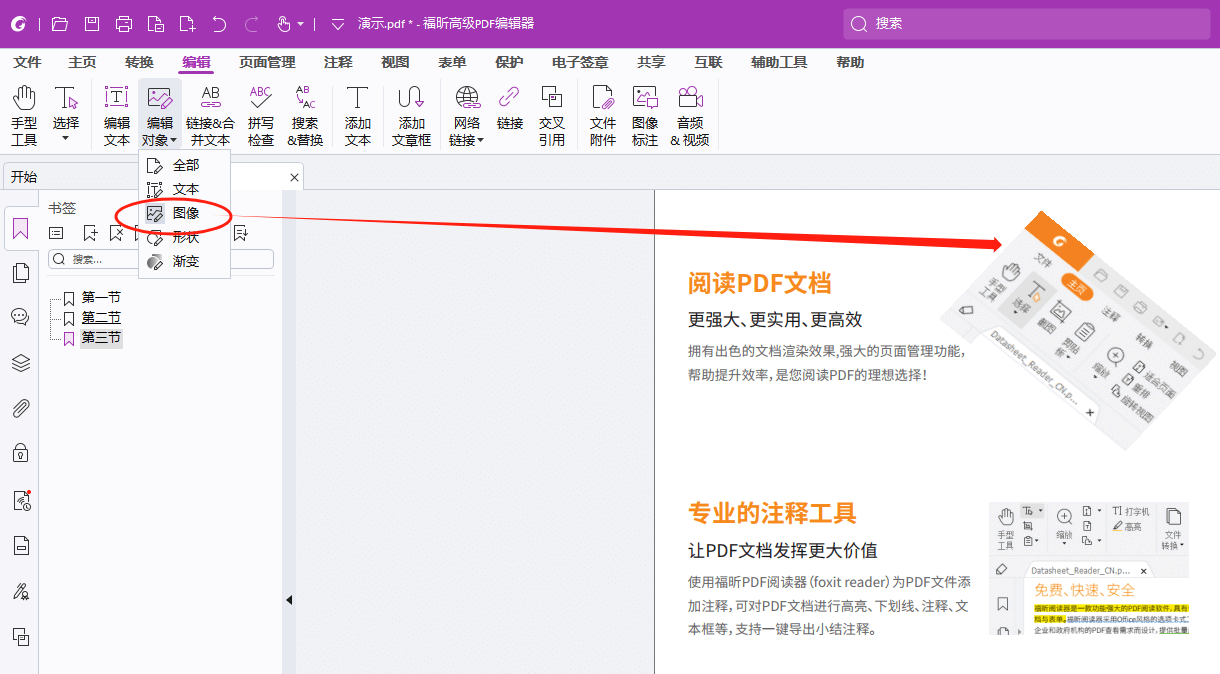
pdf页面编辑具体教程!
福昕高级PDF编辑器是一款功能强大的PDF编辑工具,可以帮助用户对PDF文件进行各种编辑操作。具体的PDF页面编辑教程如下:
1. 打开此工具软件,点击“文件”菜单,选择“打开”来导入需要编辑的PDF文件。
2. 在页面编辑模式下,可以进行多种操作,如插入、删除、移动和复制页面。点击“页面”菜单,选择相应的操作。
3. 如果需要对页面进行旋转,可以点击“页面”菜单,选择“旋转页面”。
4. 若要调整页面大小,点击“页面”菜单,选择“页面大小”,可以选择预设的页面尺寸或自定义页面大小。
5. 如果需要添加文本或图像,点击“插入”菜单,选择“文本”或“图像”,然后在页面上进行相应的插入操作。
6. 若要编辑文本内容,可以双击文本框进行编辑,也可以使用文本工具栏上的各种编辑选项。
7. 若要编辑图像,可以选择图像,然后点击“编辑”菜单,选择“图像编辑”,进行相应的编辑操作。
8. 在编辑完成后,点击“文件”菜单,选择“保存”来保存编辑后的PDF文件。
以上是此工具的基本页面编辑教程,希望对您有所帮助。
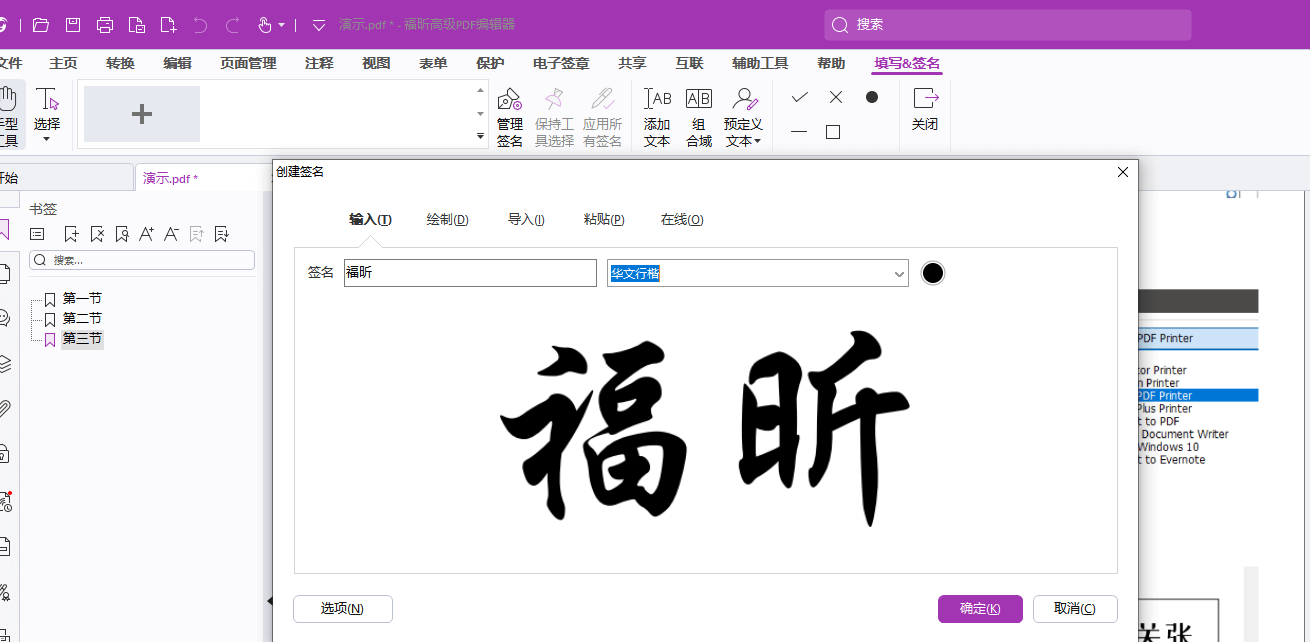
通过该软件,用户可以轻松实现对PDF文件的各种编辑操作,如添加、删除、合并和移动页面等。同时,这个工具还支持对文字、图像和表格等元素进行编辑和调整,让用户能够自由地修改和美化文档内容。此外,该编辑器还拥有智能识别功能,可以自动识别和转换扫描文档中的文字和图片,提高工作效率。总之,这个工具以其简便易用、高效精准的特点,为用户提供了一种便捷而强大的PDF编辑体验。






